CHM — это расширение файла в формате Compressed HTML Help. Формат был разработан Microsoft для гипертекстовых справочных систем. Для просмотра CHM файлов достаточно наличия в системе Internet Explorer. У CHM файлов, как правило, есть Содержание — отдельная панель со списком статей для упрощения навигации.
В наличии содержания, пожалуй и заключается главное отличие CHM файлов от использовавшихся ранее HLP файлов справки Windows. Несколько человек интересовались процессом создания моего учебника по автоматической установке Windows в формате CHM, а в двух словах это не описать.
Изложенное ниже руководство применимо к созданию любого CHM файла, обладающего древовидной структурой отображения страниц в содержании, индексом, полнотекстовым поиском с поддержкой логических операторов и возможностью добавления страниц в избранное. Рассказ отражает мой личный опыт, и не исключено, что есть более простой путь (особенно при использовании специализированных и недешевых программных продуктов). Предполагается, что все HTML страницы, которые вы хотите включить в CHM уже подготовлены: в них работают все внутренние ссылки и отображаются картинки и прочие объекты. Речь в рассказе пойдет в основном о создании и компиляции CHM файла.
Что такое HTML? Основные задачи HTML.
Давид и Голиаф (HTM2CHM и HTML Help Workshop)
Для создания оффлайн версии сайта использовались две бесплатные программы: Microsoft HTML Help Workshop и HTM2CHM (если заголовок параграфа вызвал у вас недоумение, то смотрите примечание 🙂 . По ходу рассказа я объясню, почему не удалось обойтись лишь одной из них.
| HTM2CHM — маленькая программа, написанная Ярославом Кирилловым. Программа обладает русским интерфейсом и интуитивно понятна. Если вы не планируете снабжать свой CHM файл полнотекстовым поиском и индексом, a расширенные настройки внешнего вида CHM файла вам не нужны, то наверное не стоит городить огород с HTML Help Workshop. Создать файл Содержания и выстроить страницы в желаемом порядке, назначив им различные иконки можно и в HTM2CHM. Мне же возможностей этой программы не хватило — я посчитал, что для почти сотни страниц учебника нужен полнотекстовый поиск, а также не помешает индекс. |
| Поэтому пришлось задействовать HTML Help Workshop — творение программистов Microsoft. В отличии от HTM2CHM, программа не очень интуитивно понятна и русского интерфейса у нее тоже нет. Зато функционально она меня устроила всем, кроме того что не сумела корректно сформировать файл содержания из кириллических заголовков страниц. В заключение этого мини-сравнения хочу сказать, что у HTML Help Workshop получился намного более компактный учебник (у HTM2CHM размер выходного файла оказался в 1.5 раза больше). Итак, перейдем к делу. Я изложу тонкости создания CHM в файла том порядке, в котором я создавал свой учебник. Рассказ о HTML Help Workshop будет длинным, но лишь потому, что первый раз требуется указать много настроек проекта (в дальнейшем изменить уже имеющийся проект намного проще). |
Давид (HTM2CHM)
Работа с программой не должна вызвать затруднений даже у чайников — настолько все понятно и просто. Я рассмотрю создание содержания и компиляцию CHM файла.
Учим Html за 35 минут для начинающих от 10 лет (Основы) + Мотивация для разработчиков #ДомаВместе
Создание содержания
Компиляция
После того как файл содержания готов, можно переходить к компиляции CHM файла. В главном окне программы жмем большую кнопку Создать. И заполняем все поля, не забывая про только что созданный файл содержания. Через несколько секунд у вас будет готовый CHM файл. К сожалению, HTM2CHM не обладает возможностью создания полнотекстового поиска (или я не нашел такой опции), так что покончив с Содержанием, я продолжил работу над CHM файлом в HTML Help Workshop, в котором мне также открылись и другие возможности.
Голиаф (HTML Help Workshop)
За неказистым (и иногда не очень удобным) интерфейсом HTML Help Workshop скрывается очень мощный инструмент создания CHM файлов. Насколько мне известно, у программы нет русского лица (однако, русификаторы существуют), да и английский интерфейс не слишком информативен — иконки не имеют подписей и пока их не «выучишь», приходится наводить курсор мыши для получения всплывающей подсказки. Однако, функционально HTML Help Workshop превосходит HTM2CHM. Я опишу лишь те функции программы, которые использовал сам. Вообще, HTML Help Workshop снабжен достаточно подробной справкой (EN).
Создание нового проекта
Первое что нужно сделать — это создать новый проект (File | New).
| Выбираем Project и нам открывается мастер создания проекта. |
| На первом этапе предлагается конвертировать существующий WinHelp проект. Поскольку мы ничего не конвертируем, то флажок ставить не надо. |
| Указываем имя файла проекта (*.HHP) и папку, в которой он будет сохранен. |
| На этом этапе можно указать HTML файлы, которые мы включаем в проект, а также файл содержания и индекса (HHK). Я указываю только HTML файлы, а TOC файл, созданный в HTM2CHM, добавляю потом. |
| Добавляем HTML файлы. И на этом работа мастера завершается. |
По завершении работы мастера левая часть рабочего окна HTML Help Workshop выглядит примерно так.
Настройка внешнего вида
- Window with navigation pane, topic pane, and button — обязательно ставим флажок, чтобы навигационная панель отображалсь в скомпилированном CHM файле. Поставив флажок, мы видим остальные опции.
- Тabs — закладки навигационной панели
- Default Tab — активная закладка по умолчанию (при открытии файла)
- Search Tab и Advanced — закладка поиска и возможность расширенного поиска с использованием логических операторов
- Favorites tab — закладка Избранное
Закладка Buttons контролирует какие кнопки будут доступны на верхней панели скомпилированного файла. Выбор оставляю на ваше усмотрение.
Закладка Position позволяет задать размер окна и его расположение на экране. Рекомендую дать пользователю возможность автоматически запомнить размер и позицию после первого запуска CHM файла (Save user defined window position after first use). Можете также поиграть с кнопкой Autosizer.
На закладке Files указываем ряд важных файлов:
- Window — фокус по умолчанию при запуске (я выбираю Навигационную панель)
- TOC — файл содержания. Здесь я указываю файл, который ранее создал в HTM2CHM (путь нужно указывать, если только TOC не в одной папке с файлом проекта)
- Index — индексный файл (если вам нужен индекс — впишите туда index.hhk; о создании индекса я расскажу ниже)
- Default — страница, отображаемая при открытии CHM файла
- Home — домашняя страница (кнопка Home на панели)
Остальные закладки диалогового окна Window Types изучите самостоятельно.
Свойства проекта
Чтобы попасть в свойства проекта, делаем двойной щелчок на слове [Options] (в левой верхней части главного окна программы под закладкой Project) и идем по закладкам по порядку. Может я не уловил логики программы, но мне показалось, что часть настроек дублируются. Т.е. ниже вы увидите некоторые настройки, которые мы уже установили, ковыряясь во внешнем виде.
На закладке General нас интересуют:
- Title — название CHM файла (отображается в заголовке окна скомпилированного файла)
- Default File — страница (статья), которая отображается при открытии CHM файла
- Default Window — я выбираю Navigation Pane (навигационная панель с закладками в левой части CHM файла)
- Language — Russian (обязательно, если в Содержании кириллица)
На закладке Files мы указываем следующие параметры:
- Compiled File — имя и расположение скомпилированного файла
- Contents File — вот тут я и указываю TOC файл, созданный в HTM2CHM
- Index file — (если вам нужен индекс — впишите туда index.hhk; о создании индекса я расскажу ниже)
- Include keywords from HTML file — эта опция предполагает наличие заранее сформированных ключевых слов в HTML файлах для создания индекса. См. ниже.
- Full text search stop file — текстовый файл с расширением STP, содержащий слова, которые вы хотите исключить из полнотекстового поиска. См. ниже.
Едем дальше — закладка Compiler. Здесь мы отмечаем лишь Compile full-text search information (если, конечно, нужен полнотекстовый поиск).
На этом начальную настройку проекта можно считать завершенной. Теперь можно уже переходить к компиляции. Если вас интересует создание индекса и исключение слов из поиска, то читайте дальше.
Создание индекса
Где-то в тексте справки к HTML Help Workshop мне встретилась фраза, что пользователи чаще обращаются к индексу, чем к поиску. Не знаю насколько это верно, но мне вообще хотелось иметь индекс, чтобы было все профессионально 🙂 Добавить ключевые слова для индекса в каждую страницу можно через интерфейс HTML Help Workshop или вручную в каждую страницу. Я изложу оба способа.
Добавление ключевых слов через интерфейс Workshop
Через интерфейс программы ключевые слова добавляются на закладке Index. Я обойдусь без скриншотов, так как там трудно промахнуться (окна будут фактически аналогичны тем, что приведены в рассказе о редактировании проекта). Нажимаем на вторую сверху иконку с изображением ключа и получаем окно в котором нужно ввести ключевое слово и кнопкой Add выбрать страницу, к которой слово будет относиться. Одно ключевое слово может относиться к нескольким страницам — просто добавляйте их все в том же окне. В итоге индекс будет сохранен в файл index.hhk, который несмотря на расширение является текстовым файлом, содержащим гипертекстовую разметку (HTML).
Я, однако, избрал другой способ, и теперь уже точно не помню почему. Если память мне не изменяет, кириллические ключевые слова, добавленные через GUI, впоследствии некорректно отображались в CHM файле. Так что прежде чем наполнять индекс тысячами слов проверьте как у него дела с кириллицей 🙂
Внесение ключевых слов в HTML код
В код HTML страницы после тега BODY вносится следующий текст (приводится скриншот, т.к. данный HTML код вырезается скриптом сайта):
Непроизносимый набором символов лучше скопировать 🙂 Вообще, это одна строка, просто на скриншоте сделан перевод строки.
object type=»application/x-oleobject» classid=»clsid:1e2a7bd0-dab9-11d0-b93a-00c04fc99f9e»
Очевидно, что можно указать несколько ключевых слов — они все будут указывать на статью, в текст которой они были внесены. В итоге я методом Searchhttp://www.oszone.net/3789″ target=»_blank»]www.oszone.net[/mask_link]
Создание справочной системы.
Аннотация: Создание справочной системы и этапы ее разработки. Инструментарий Microsoft HTML Help. Возможности HTML Help Workshop.
Создание справочной системы. Часть 1
Сколь бы хороша по своим функциональным возможностям не была бы система, созданная программистом, ее нельзя будет назвать совершенной, если у нее не будет хорошей справочной подсистемы. Трудно переоценить значение хорошего описания. Спецификации, поставляемые в справочном руководстве, играют важнейшую роль в освоении сложных программных систем.
К сожалению, почти никогда не бывает, чтобы сложная система выполняла все свои функции безошибочно, точнее сказать, должным образом реагировала на все возможные действия пользователя. Пользователям (но не разработчикам) следует признать, что идеальных систем не бывает и принимать это как должное. Для них важнее знать спецификации системы, которые бы точно описывали, при каких условиях система функционирует без ошибок, и здесь хорошая справочная система незаменима. Важным достоинством системы Office 2000 является то, что в ней собственной справочной системе уделено большое внимание. Не менее важно, что в Office 2000 входят разнообразные инструментальные средства, позволяющие при создании собственных офисных решений, предназначенных для решения задач пользователя, создать для такого решения справочную подсистему по образцу и подобию справочной системы Office 2000. Создание такой справочной подсистемы предполагает разработку:
- Руководства по системе. Такое руководство можно представлять, как совокупность книг, каждая из которых содержит разделы и, возможно, вложенные книги. Раздел является терминальным элементом справочного руководства и описывает ту или иную конкретную тему. Содержательная сторона создания таких разделов остается за разработчиком системы. Инструментальные средства позволяют не только помочь в создании отдельных разделов, но и позволяют объединить все разделы в едином справочном руководстве, обладающем широкими возможностями поиска нужной темы. Можно предусмотреть возможность поиска темы по содержанию, по индексу, можно включить полномасштабный текстовый поиск, можно создать папку «Избранное», хранящую часто используемые разделы. Наконец, при некоторой дополнительной работе можно использовать возможности Answer Wizard , для того чтобы использовать Office Assistant и формулировать запрос на поиск в справочной системе на естественном языке, как это делается в самом Office 2000.
- Справочной системы по интерфейсу. С каждым элементом интерфейса может быть связан соответствующий раздел справки. Например, для всех элементов управления, появляющихся в разнообразных формах и предназначенных для организации взаимодействия с пользователем системы, желательно иметь возможность получать справку о назначении и особенностях работы этого элемента управления. Это вид справки называют справкой «Что это такое?» (What’s This Help).
- Справочная система программного проекта. Программный проект является неотъемлемой частью сложных офисных решений. Поэтому не менее важно иметь хорошую справку и по этой части системы. Это означает создание справки по свойствам и методам объектов для классов, созданных программистом. Необходимость в выдаче справки возникает и при выполнении некоторых функций, например, InputBox , в диалоговом окне которых предусмотрена специальная кнопка Help. Справку, поясняющую ситуацию, следует выдавать при возникновении исключительных ситуаций, возбуждаемых методом Raise , при работе объекта Err и в других случаях.
- Всплывающие подсказки. Особо выделим еще один вид справок — всплывающие подсказки (pop up help).
Таким образом, можно видеть, что справочная подсистема многообразна и создание ее дело совсем не простое. Тем не менее, попробуем во всем этом разобраться и начнем с создания руководства по системе.
Замечу, что создание справочного руководства может быть вполне самостоятельной задачей, не связанной с разработкой конкретной программной системы. Справочники полезны и сами по себе.
Как создать руководство по системе?
Инструментальная поддержка создания справочного руководства была предусмотрена еще в предыдущей версии Office 97 и позволяла построить систему Windows Help файлов, имеющих уточнение «.hlp». Специальный инструментарий WinHelp позволял строить такие файлы. В Office 2000 произошло серьезное изменение принципов построения справочной системы. Это касается как собственной справочной системы Office 2000, так и инструментария, создающего справочную систему для офисных решений. Эти изменения отражают общую тенденцию работы с офисными документами — миграцию в Интернет и переход к хранению документов, в том числе и справочного руководства в формате HTML .
Инструментарий Microsoft HTML Help — новое поколение авторизованных справочных систем позволяет построить справочное руководство, страницы которого обладают всеми возможностями Web-страниц. Такое руководство по системе офисных документов, разработанных программистом, может быть частью этой системы и поставляться вместе с ней, также как система справки по Office 2000 является частью этой системы. Есть и другая возможность, — развернуть справочное руководство на Web-узле корпоративной сети.
Разделы справочного руководства создаются как отдельные HTML — файлы и могут быть созданы в любом Редакторе, позволяющем работать с таким форматом, например, в Word или FrontPage. Подобный Редактор входит и в состав специального инструментального средства, используемого для создания справочных руководств, — HTML Help Workshop (HHW). Нам еще предстоит подробное рассмотрение этого инструмента.
Для отображения (просмотра) справочного руководства используется специальный HTML Help Viewer , который в своей работе использует стандартные средства Web-браузера ( Internet Explorer). Благодаря новому подходу расширяются стандартные возможности описания раздела справки. Разделы справки теперь могут содержать все элементы, присущие Web-страницам — гиперссылки, script-код, DHTML , элементы ActiveX, графические элементы, аудио и видео.
Перечислим инструментальные средства, составляющие Microsoft HTML Help и используемые при создании справочного руководства:
- HTML Help Workshop (hhw.exe) — средство, позволяющее создавать как отдельные файлы, являющиеся частями справочной системы, так и объединять все части в единое целое — законченную справочную систему. Элементы справочной системы, как правило, хранятся в отдельных файлах и могут быть разного типа. К ним относятся HTML — файлы с разделами справочной системы, файл с таблицей содержания, файл с индексами, файлы с рисунками и другими мультимедийными элементами, вспомогательные файлы, наконец, файл проекта, хранящий всю информацию о частях справочной системы. Если говорить о том, в каком виде создается справочное руководство, то здесь есть две основные возможности. Инструмент HHW позволяет скомпилировать справочную систему в виде единого файла (.chm), подобно компилируемому Windows Help файлу (.hlp). Другая возможность состоит в создании специального Web-узла справки.
- HTML Help ActiveX (HHCtrl.ocx) — элемент управления, организующий навигацию по справочной системе и поддерживающий функциональность вторичных окон. Одним из методов этого элемента является функция HtmHelp, реализующая многие из возможностей этого элемента. Эту функцию, как функцию API в ряде случаев приходится вызывать в программном коде lдля организации выдачи контекстных справок. Подробно эти вопросы будут рассмотрены в следующей лекции.
- HTML Help Java applet (HHCtrl.class) — альтернативный элемент управления, используемый вместо предыдущего элемента ActiveX, когда предпочтение отдается языку Java.
- Microsoft HTML Help Image Editor (Flash.exe) — средство, позволяющее выполнять различные операции с графикой.
- HTML Help Viewer — уже упоминавшееся средство, предназначенное для отображения справочной системы со всеми многочисленными возможностями доступа к ней.
- HTML Help compiler — компилятор, позволяющий справочное руководство, состоящее из различных файлов, скомпилировать в один специальный файл с уточнением «.chm», сжав, при этом, используемую информацию. Более того, компилятор способен выполнять и обратную операцию, позволяя декомпилировать chm-файл и получить файлы, хранящие отдельные элементы справочной системы.
- HTML Help executable program — программа, предназначенная для запуска и выполнения справочного руководства. Получив справочное руководство в виде специального скомпилированного файла, необходимо, конечно, иметь и программу, которая может выполнить этот файл.
Источник: intuit.ru
Создание справочных файлов в формате HTML
Как вы уже знаете, справочная система Visual Basic отличается от рассмотренной нами справочной системы формата Win Help. Теперь в Visual Basic используется справочная система в формате HTML, которая также была принята и для электронной документации Microsoft Developers Network.
Конечно, мы не будем отставать от времени и посмотрим, как работать со справкой в формате HTML. Хотя технические подробности языка HTML выходят за рамки данной книги, вы можете воспользоваться программой HTML Help Workshop (рис. 13.11) и преобразовать готовый Winhelp-проект в формат HTML. Как видно из рисунка, HTML Help Workshop внешне похож на своего предшественника.
Не вдаваясь в тонкости передовых справочных технологий, мы просто переведем справочный файл из предыдущего примера в HTML Но сначала HTML Help Workshop нужно установить. Программа установки называется htmlhelp.exe и находится в каталоге HTMLHelp компакт-диска Visual Basic. Дважды щелкните на этом файле в Проводнике Windows, чтобы начать процесс установки. В нем нет ничего сложного, поэтому я не стану приводить подробного описания.
После установки HTML Help Workshop рассмотрите следующие примеры — они помогут вам понять, как преобразовать справочный файл в формат HTML:
1. Запустите HTML Help Workshop.
2. Выполните команду File > New в меню Help Workshop.
3. Выберите Project в диалоговом окне и нажмите кнопку ОК.
4. На экране появляется окно New Project Wizard (рис. 13.12). Проследите за тем, что флажок Convert Win Help project установлен, и нажмите кнопку Next.
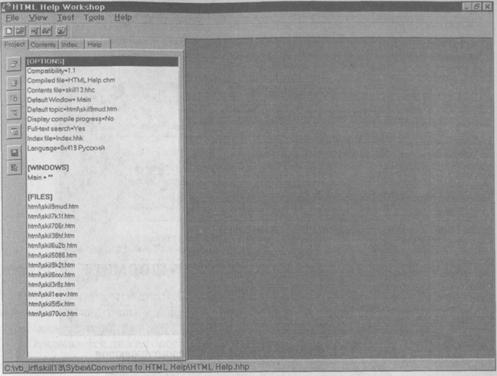
Рис. 13.11. HTML Help Workshop
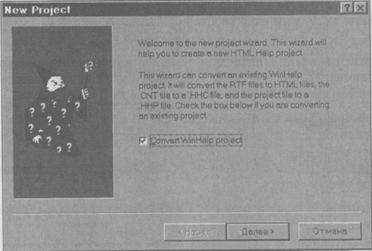
Рис. 13.12. Диалоговое окно New Project Wizard
5. На следующем этапе (рис. 13.13) вам будет предложено указать исходный и итоговый проекты. Введите в верхнем поле имя проекта Skilll13.hpj, созданного ранее в этом уроке. Если вы не помните, где был сохранен файл, нажмите кнопку Browse и просмотрите содержимое вашего каталога.
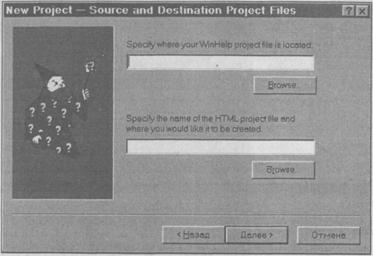
Рис. 13.13. Выбор исходного и итогового проектов
6. После указания проекта Skill13.hpj нажмите кнопку Browse рядом с нижним текстовым полем, чтобы указать каталог для нового HTML-файла.
7. После выбора подходящего каталога введите строку HTMLHelp в поле File Name и закройте диалоговое окно кнопкой ОК.
8. Когда будут указаны оба проекта (исходный и итоговый), нажмите кнопку Next.
9. На экране появляется последнее окно мастера (рис. 13.14), в которое при необходимости можно вернуться и исправить значения параметров. Когда все будет готово к преобразованию, нажмите кнопку Finish.
Преобразование происходит очень быстро — не пройдет и секунды, как новый файл будет готов. Тем не менее вам придется создать индексный файл, чтобы компилятор мог построить справочный файл без лишних предупреждений. Индексный файл представляет собой список ключевых слов, которые ускоряют поиск нужной информации.
10. Перейдите на вкладку Index в Help Workshop. Вам будет предложено создать новый индексный файл или открыть уже существующий.
11. Выберите создание нового индексного файла (Create a New Index File) и нажмите кнопку ОК.
12. На экране появляется диалоговое окно Save As. Введите строку Index в поле Filename и нажмите кнопку Next, чтобы создать индексный файл.
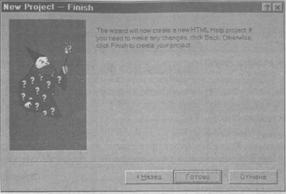
Рис. 13.14. Мастер готов к преобразованию справочного файла
13. Снова перейдите на вкладку Project.
14. Нажмите кнопку Change Project Options (на панели инструментов наверху слева). Открывается диалоговое окно Options (рис. 13.15).
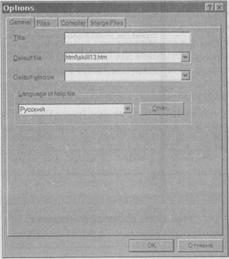
Рис. 13.15. Диалоговое окно Options
15. Перейдите на вкладку Compiler.
16. Установите флажок Compile Full-Text Search Information и нажмите кнопку ОК. Компилятор просматривает все разделы и составляет индекс.
17. Нажмите кнопку Save All Project Files and Compile (слева внизу на панели инструментов вкладки Project).
Компилятор обрабатывает все файлы проекта и строит по ним объединенный сжатый HTML-файл, в котором содержится вся справочная система. После завершения работы компилятора в правой панели Help Workshop появляется протокол компиляции (как на рис. 13.16).
Нажмите кнопку View Compiled File на верхней панели инструментов (кнопка с красными очками). Когда вам будет предложено выбрать откомпилированный файл, ваш файл уже будет указан в поле Compiled Field. Нажав кнопку View, вы увидите свой справочный файл (рис. 13.17).
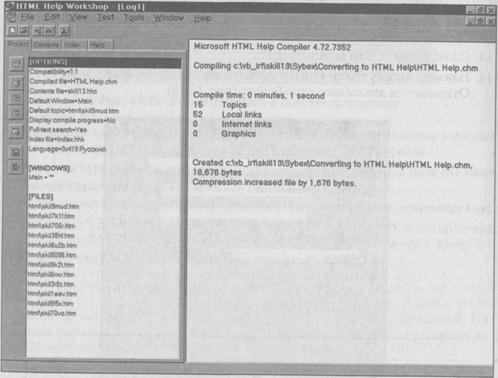
Рис. 13.16. Протокол компиляции

Рис. 13.17. Преобразованный справочный файл
Хотя мы не указывали, какие слова должны входить в индексный файл, компилятор сам просмотрел справочные файлы и предоставил возможность искать их на вкладке Search. Чтобы добавить в справочный файл новые слова, укажите их на вкладке Index и свяжите эти слова с соответствующими HTML-файлами. Вы только что создали свой первый справочный файл в формате HTML.
Подробное знакомство со справкой формата HTML выходит за рамки этой книги, поэтому дальнейшие эксперименты с HTML вам придется проводить самостоятельно. Обязательно почитайте электронную документацию — в ней рассказано, как построить самостоятельный проект в формате HTML «на пустом месте». Со временем у вас появится опыт использования HTML и Dynamic HTML, вы сможете создавать изощренные справочные системы и подключать свои приложения к интрасетям компаний и даже Web-узлам Интернета. Перед вами открываются безграничные возможности для организации технической поддержки!
ПОДСКАЗКА Для вывода справки в формате HTML необходимо присутствие Internet Explorer. Если вы захотите включить HTML-справку в свое приложение, проследите за тем, чтобы ваши пользователи установили Internet Explorer, иначе справка не будет работать.
Понравилась статья? Добавь ее в закладку (CTRL+D) и не забудь поделиться с друзьями:
Источник: studopedia.ru